Du kan bruke VLC media player for å få jobben gjort
- M4A-filformatet, også kjent som MPEG-4 Audio Layer, er et lydformat utviklet av Apple.
- Det er en del av MPEG-4-standarden, som er et multimediebeholderformat som brukes til å lagre ulike typer medieinnhold.
![Konverter M4A til MP3 [3 forskjellige måter]](/f/069f61931273b38d829a0e5b4141fcb7.png)
XINSTALLER VED Å KLIKKE LAST NED FILEN
- Last ned Fortect og installer det på din PC.
- Start verktøyets skanneprosess for å se etter korrupte filer som er kilden til problemet ditt.
- Høyreklikk på Start reparasjon slik at verktøyet kan starte fikseringsalgoritmen.
- Fortect er lastet ned av 0 lesere denne måneden.
Hvis du har både Apple- og Windows-enheter og stadig sjonglerer mellom ulike lydformater, som M4A og MP3 (Audio Layer III), mens du hører på musikk, kan denne guiden hjelpe!
Vi vil utforske tre enkle metoder med trinnvise instruksjoner for å konvertere lydsporene dine til ønsket format.
Hva er M4A-filformatet?
M4A (MPEG-4-format) er et lydfilformat av Apple og populært brukt på iPhone, iPad og Mac.
Disse lydfilene ligner på MP3-filer men kommer med en digital lydstrøm kodet med avansert lydkoding (AAC) for komprimering, noe som betyr bedre lydkvalitet ved høy bithastighet og mindre filstørrelser.
Dessuten er de kompatible med flere enheter og mediespillere, noe som gjør dem til et utmerket valg for streaming, musikkdistribusjon og lagring.
Du kan konvertere M4A til MP3 ved å bruke Windows Media Player på Windows 7 og 8. For Windows 10 og 11 må du aktivere Windows Media Player Legacy valgfri funksjon ved hjelp av Innstillinger-appen.
Vær informert om at denne Windows innebygde spilleren ikke har direkte lydkonverteringsmuligheter, og du må brenne M4A til CD, og deretter rippe CDen til MP3-format, noe som kan være overveldende.
Hvis du ikke vil bruke denne indirekte metoden, kan du bruke en VLC-mediespiller, iTunes eller andre populære online-plattformer som FreeConvert eller VEED.IO for å få jobben gjort.
Hvordan kan jeg konvertere M4A til MP3?
Windows Media Player er ikke lenger en del av en nyere versjon av Windows. Du kan imidlertid legge den til som en valgfri funksjon. Før du går til trinnene, ha også en CD tilgjengelig. Hvis du ikke har en, hopp over denne metoden.
1.1 Aktiver den som en valgfri funksjon
- trykk Windows + Jeg å åpne Innstillinger app.
- Gå til Apper, og klikk deretter på Valgfrie funksjoner.
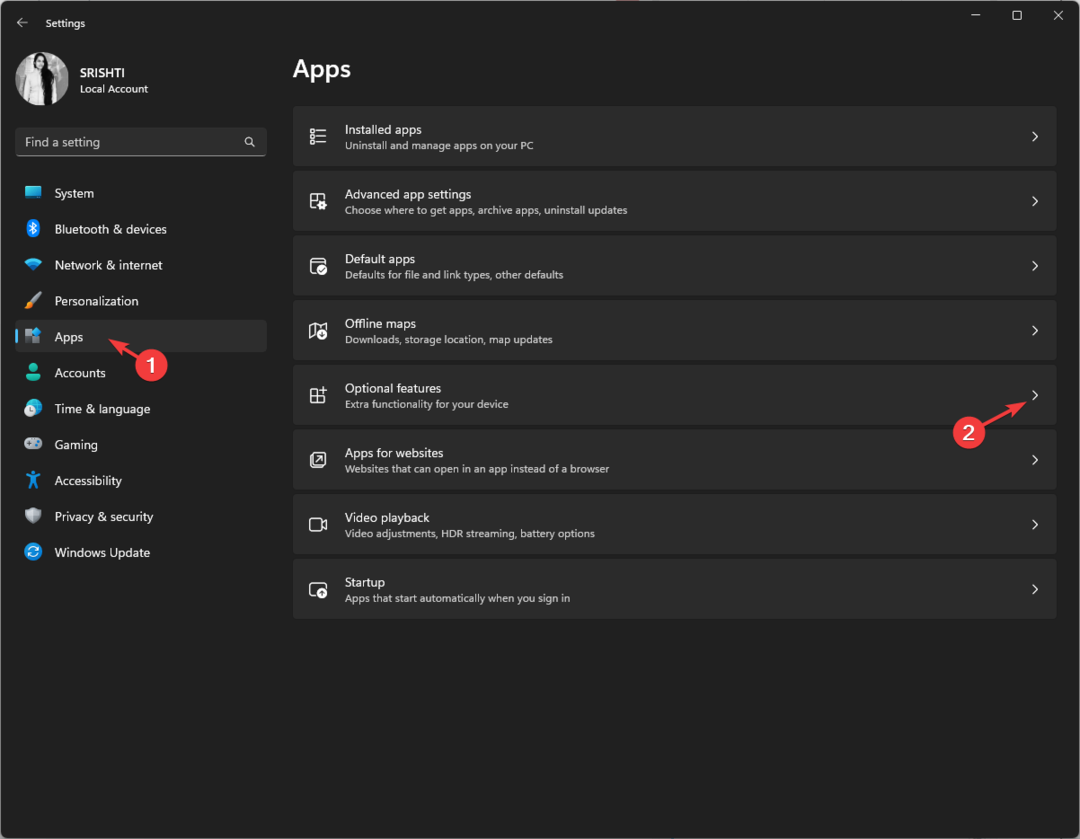
- Lokaliser Legg til en valgfri funksjon og klikk på Se funksjoner knapp.
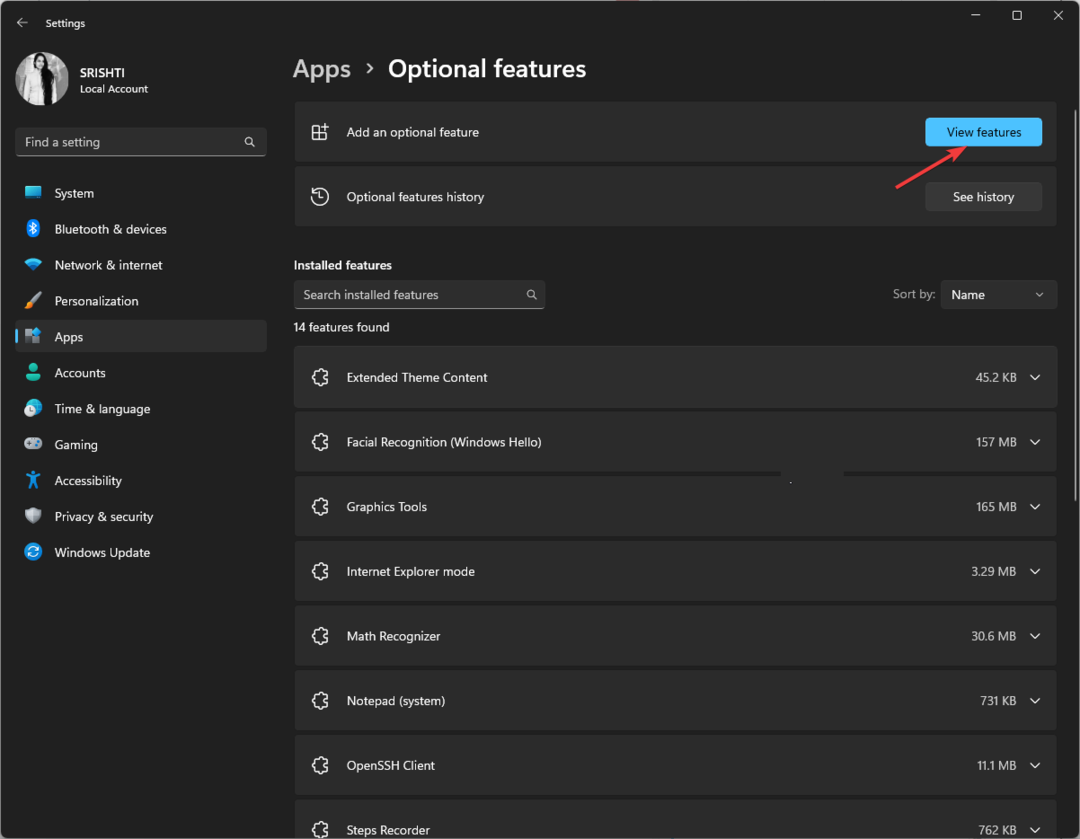
- På Legg til en valgfri funksjon vindu, søk etter Windows media spiller.
- Plukke ut Windows Media Player Legacy og klikk Neste.
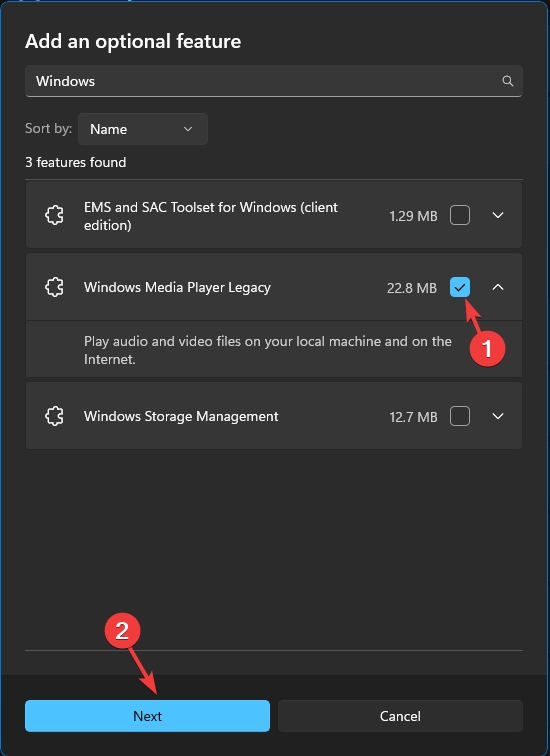
- Klikk Installere.
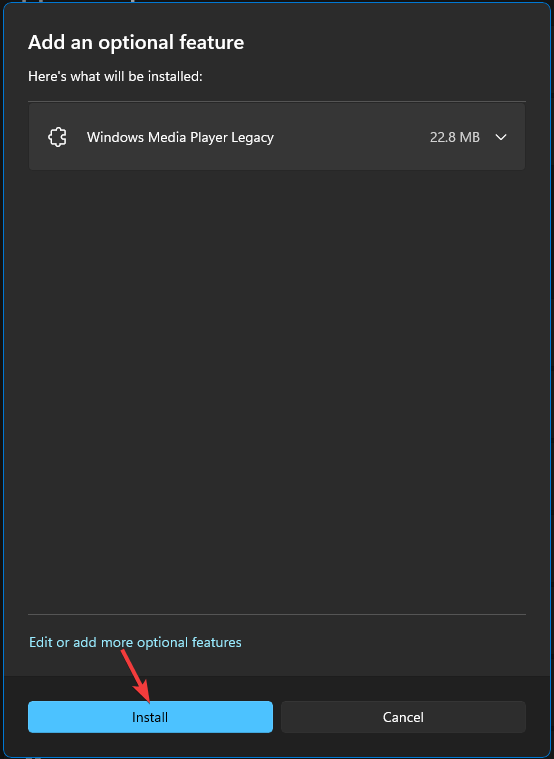
1.2 Brenn M4A til CD
- trykk Windows nøkkel, skriv Windows media spiller, og klikk Åpen.
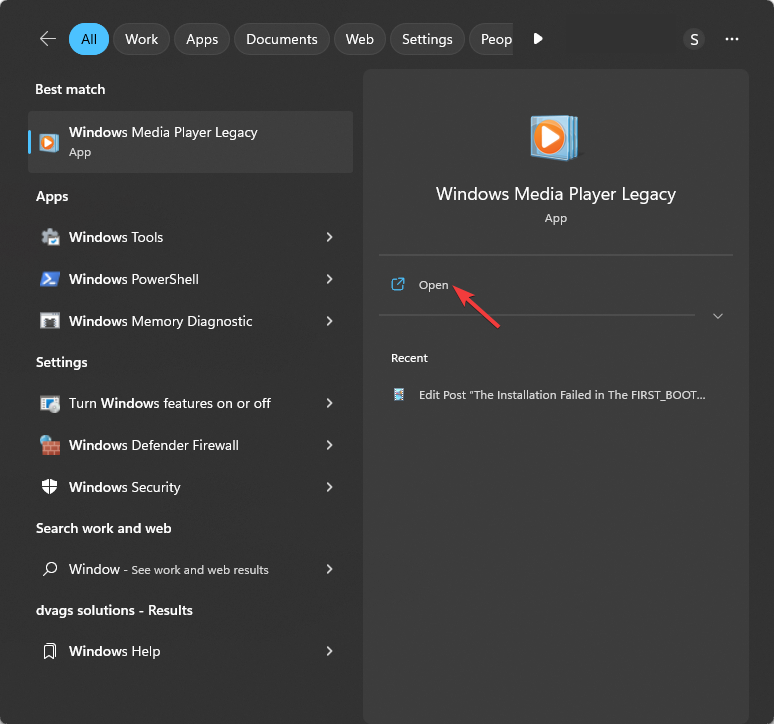
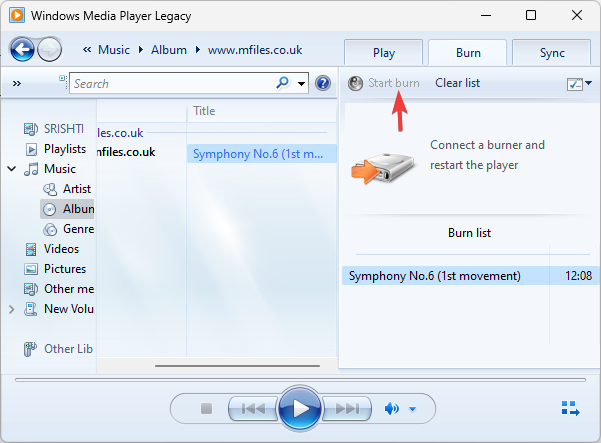
- Sett inn den tomme CD-en, og klikk på Brenne fanen.
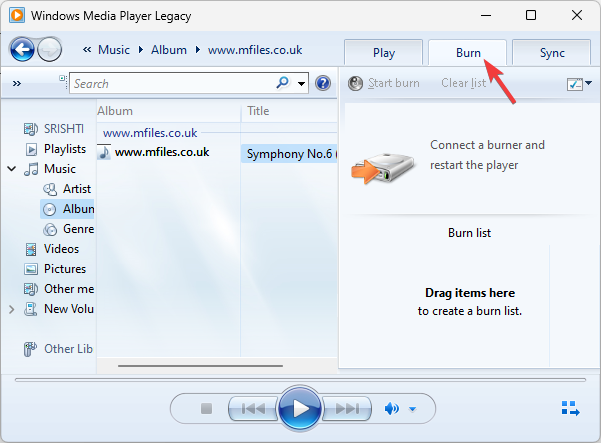
- Gå til rullegardinmenyen under Brenn, og velg Lyd-CD.
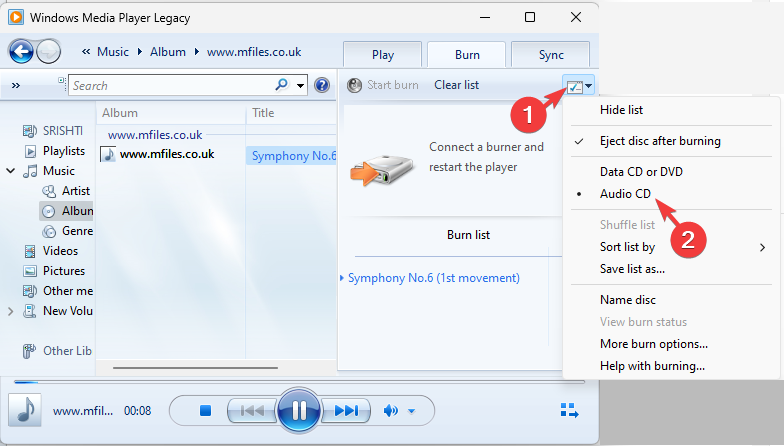
- Legg til M4A-filen i Brennliste ved å dra den til høyre rute i medieverktøyet.
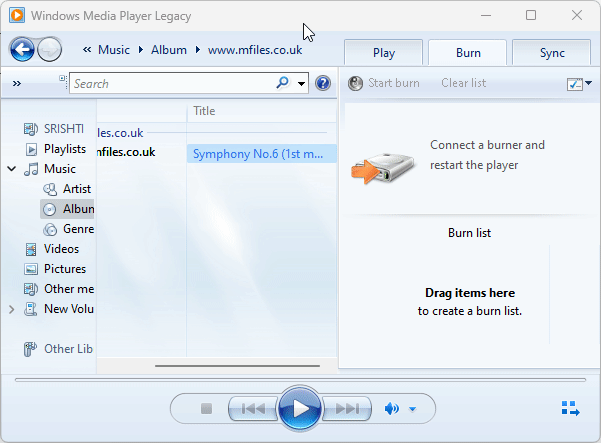
- Klikk Begynn å brenne for å starte prosessen og vente til den er fullført.
1.3 Rippe musikk fra CD
- Sett først inn lyd-CDen du brente, og klikk deretter på Kopiere CD knapp.
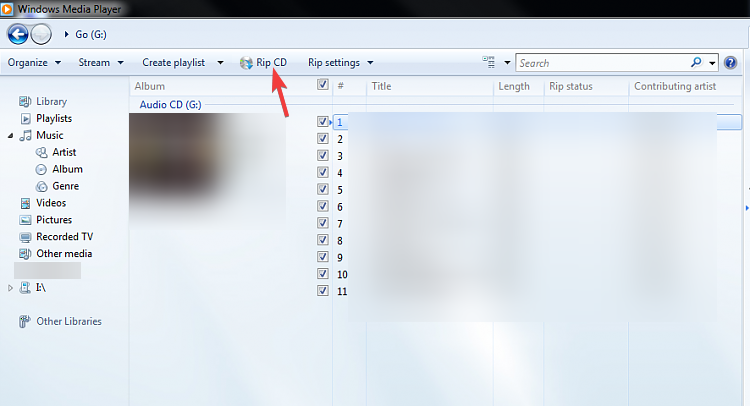
- Gå til Rip-innstillinger, deretter Flere valg.
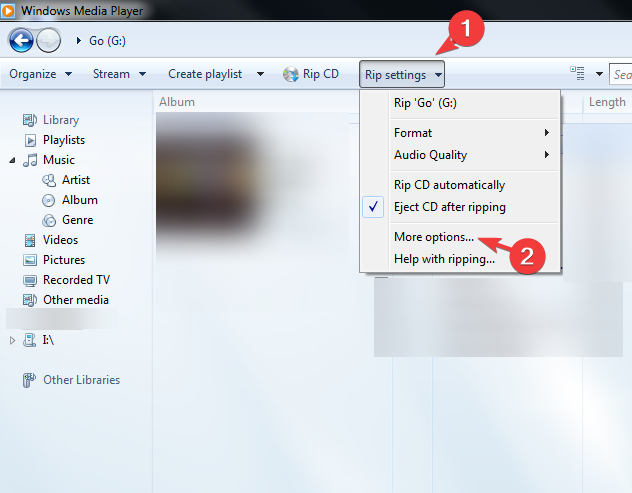
- På Rip musikk fane, finn Format, og velg MP3 fra rullegardinmenyen.
- Du kan også klikke Endring for å velge en destinasjon for lyden. Når du er ferdig, klikker du OK.
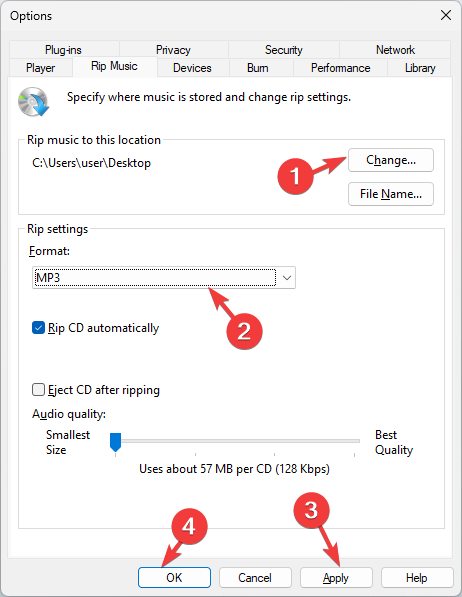
- Klikk nå på Kopiere CD og vent til prosessen er fullført.
Hvis du støtt på Windows Media Player kan ikke spille av denne filen feil, anbefaler vi deg å sjekke ut denne veiledningen for løsninger.
- Hva er vds.exe og hvordan starte eller stoppe det?
- Parsec for Windows: Hvordan laste ned og installere
- Du kan nå se OneDrive-mapper på Android-enheten din
- Intel 13. generasjons CPUer fungerer bedre på Windows 11 vs Windows 10
- Slik aktiverer du historikk i Task Scheduler
2. Bruk iTunes
- trykk Windows nøkkel, skriv itunes, og klikk Åpen.
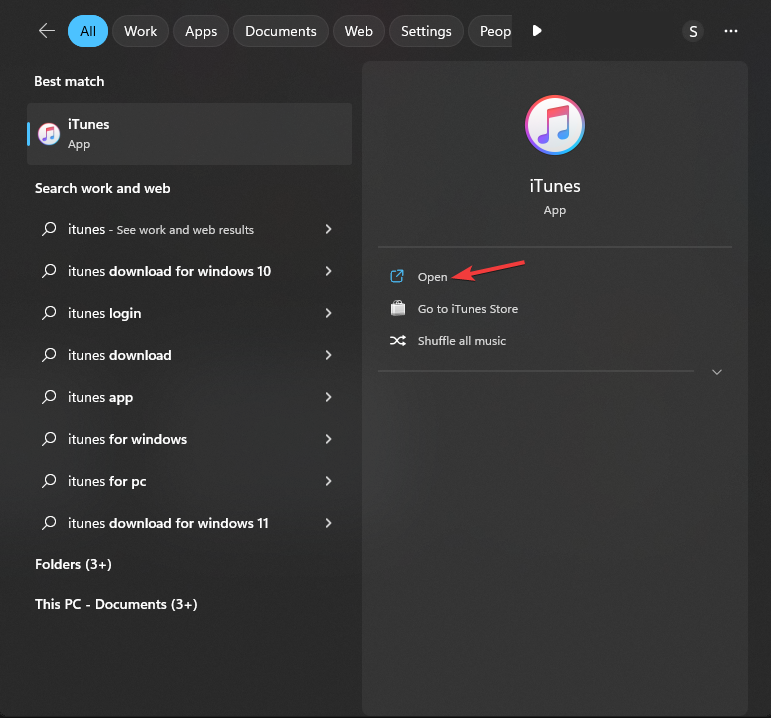
- Finn og klikk Redigere i menylinjen, og velg Preferanser.
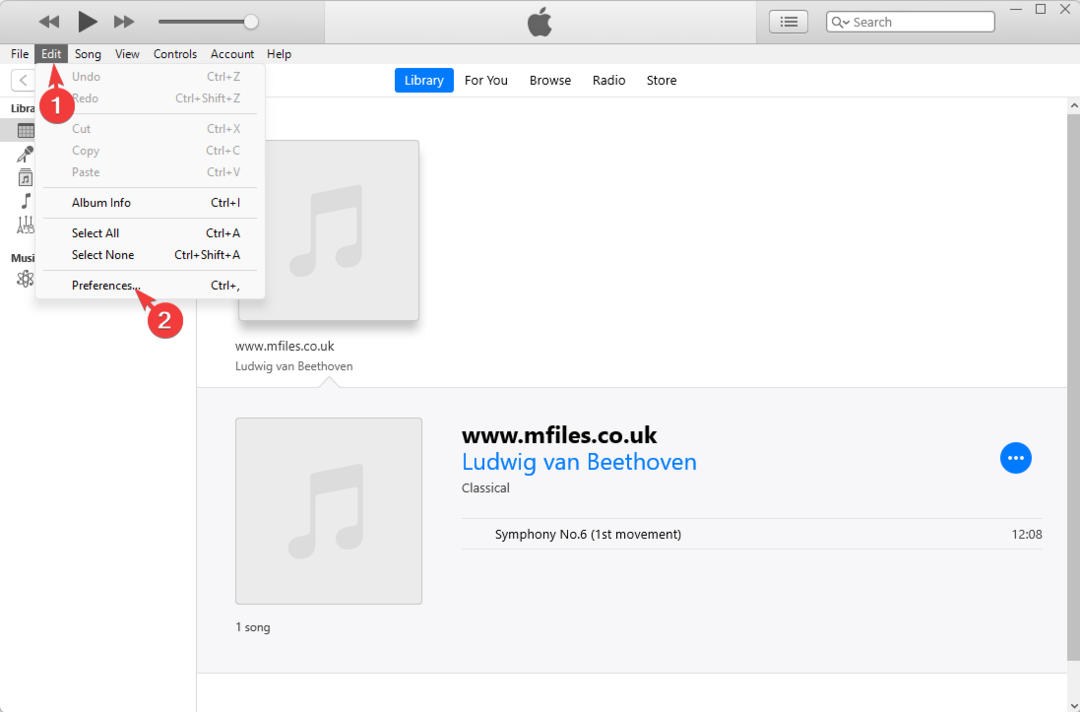
- På Generell fanen, klikk Importer innstillinger.
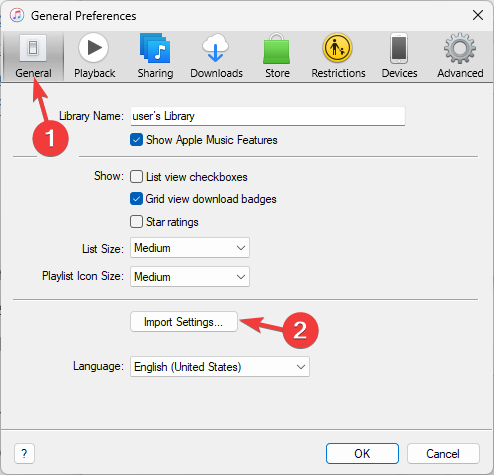
- På Importer innstillinger vindu, for Importer med alternativ, velg MP3-koder fra rullegardinmenyen, og klikk deretter OK.
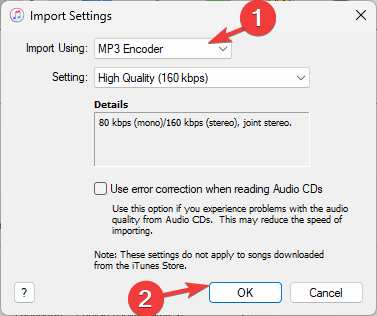
- Klikk igjen OK å lukke Preferanser fanen.
- Velg nå M4A-lydfilen, gå til Fil, velg deretter Konvertere, og velg deretter Lag MP3-versjon.
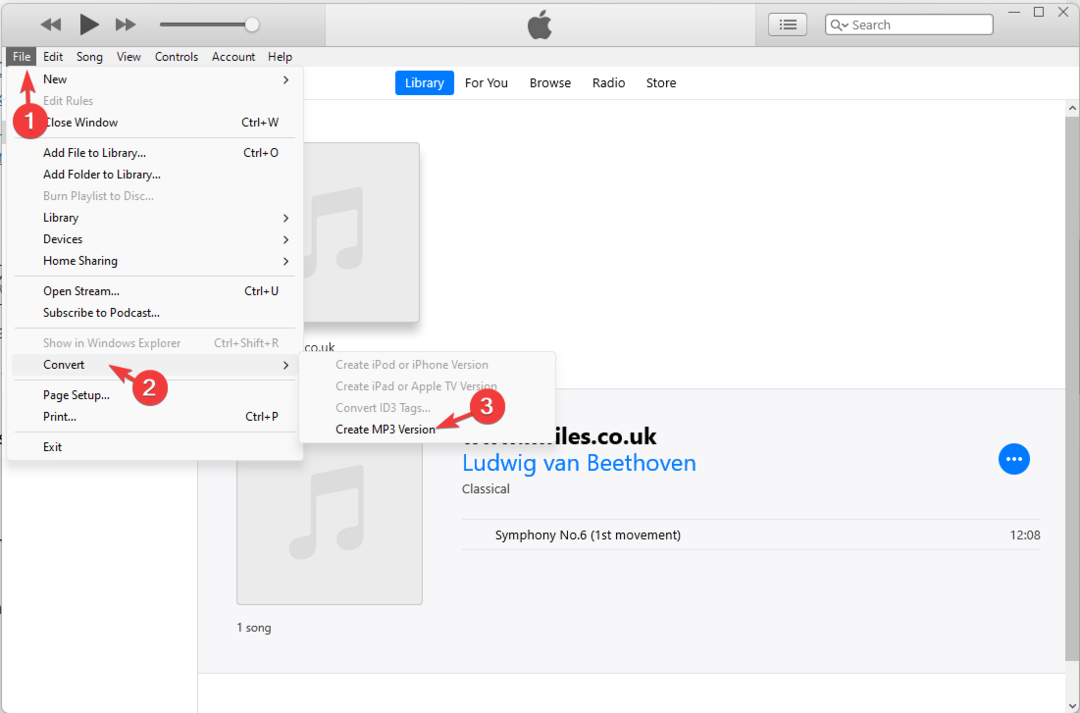
Når du er ferdig, vil nye sangfiler med ønsket lydformat vises i iTunes-biblioteket ditt.
- trykk Windows nøkkel, skriv vlc, og klikk Åpen.
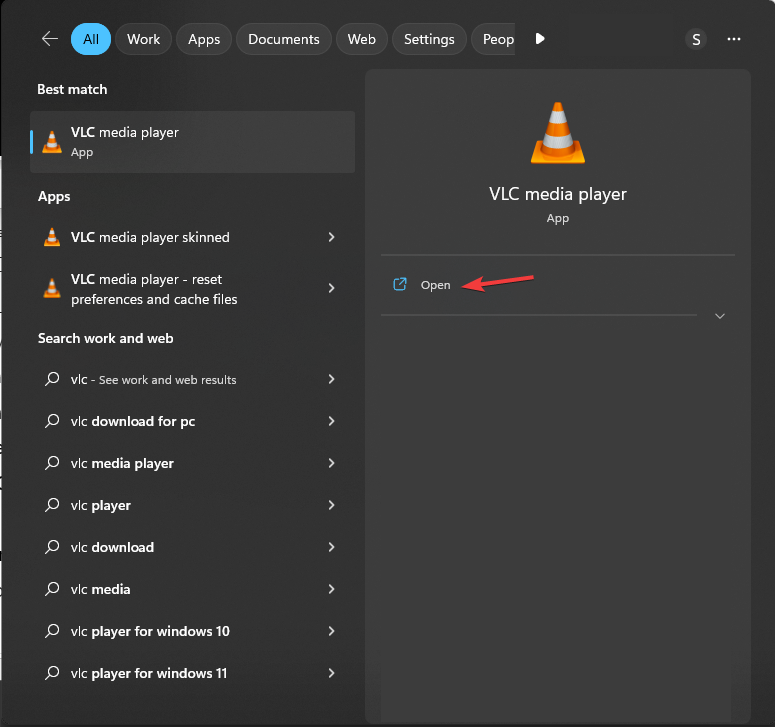
- Velg fra menylinjen Media, og velg deretter Konverter/Lagre.
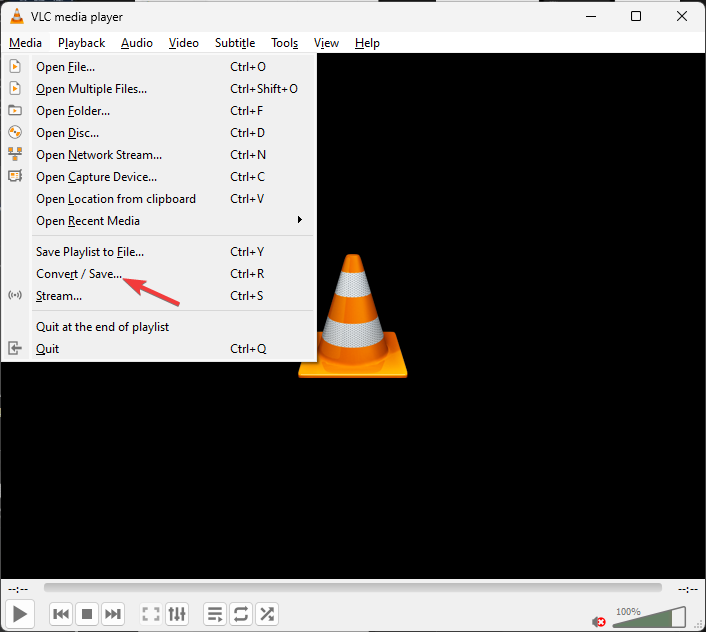
- Gå til Fil, klikk Legg til og velg lydfilen du vil konvertere.
- Klikk på Konverter/Lagre knappen for å åpne Konvertere innstillinger.
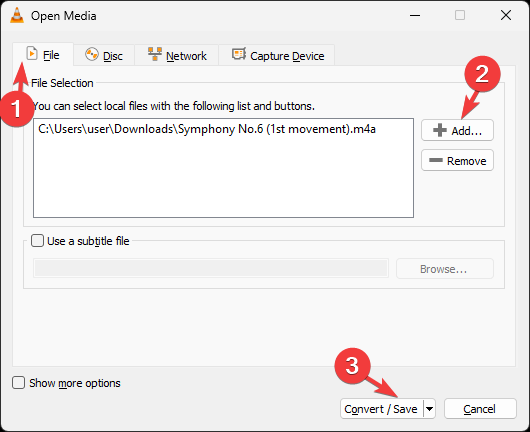
- Under Innstillinger, plukke ut Konvertere, deretter for Profil, velg Video -H.264 + MP3 (MP4) fra rullegardinmenyen.
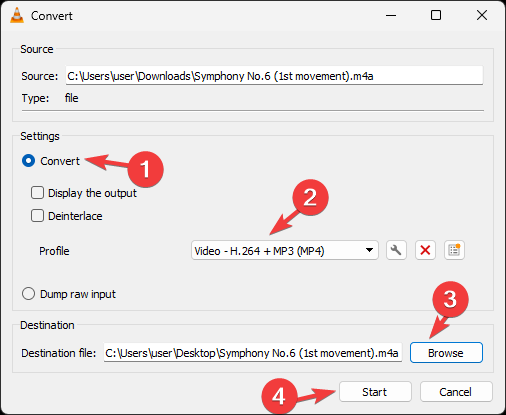
- Nå under Mål, klikk Bla gjennom for å velge plasseringen for å lagre den konverterte filen, og velg deretter Start å sette i gang prosessen.
Eksperttips:
SPONSERT
Noen PC-problemer er vanskelige å takle, spesielt når det gjelder manglende eller ødelagte systemfiler og arkiver for Windows.
Sørg for å bruke et dedikert verktøy, som f.eks Fortect, som vil skanne og erstatte de ødelagte filene dine med deres ferske versjoner fra depotet.
Når du er konvertert, vil du bli varslet; du kan spille av filen for å sjekke kvaliteten på filen.
Du kan også bruke online M4A-omformere som f.eks Veed.io eller FreeConvert for å få dette gjort; alt du trenger å gjøre er å dra lydfilen, velge formatet og klikke på Konverter.
Mister lydkvaliteten ved konvertering?
Mister kvalitet mens konvertere en lydfil avhenger av metoden du velger. Det er tre forskjellige måter, inkludert koding, dekoding og transkoding.
For dette spesielle scenariet kan du enten velge omkoding eller koding. Transkoding er vanligvis ikke foretrukket fordi konverteringen inkluderer dobbel komprimering og tap av data.
Koding er en konverteringsprosess for å konvertere tapsfritt format til tapsformat, for eksempel M4A til MP3. Denne er nyttig hvis du vil redusere den opprinnelige filstørrelsen og øke kompatibiliteten til lydfiler, og kompromittere kvaliteten og dataene i prosessen.
Er M4A bedre enn MP3?
M4A er et tapsfritt format og er bedre enn MP3 da det har bedre lydkvalitet på grunn av sin høye bitrate. Dette betyr også at de har en relativt stor filstørrelse.
Det er imidlertid vanskelig å streame, da det er begrenset til enkelte enheter og plattformer der MP3 (Audio Layer III) enkelt kan spilles av på nesten alle populære enheter og mediespillere.
Så, dette er metodene du kan bruke til å konvertere M4A-filer til MP3 på Windows-datamaskinen din uten å svette.
Hvis du leter etter alternativer til konvertere MP4 til MP3, anbefaler vi at du sjekker denne veiledningen for å finne gratis og betalte løsninger.
Vennligst gi oss all informasjon, tips og din erfaring med emnet i kommentarfeltet nedenfor.
Opplever du fortsatt problemer?
SPONSERT
Hvis forslagene ovenfor ikke har løst problemet, kan datamaskinen oppleve mer alvorlige Windows-problemer. Vi foreslår at du velger en alt-i-ett-løsning som Fortect for å løse problemer effektivt. Etter installasjonen klikker du bare på Vis og fiks og trykk deretter på Start reparasjon.
